word打开了阅读模式怎么关掉 如何在Word中退出阅读模式
更新时间:2024-02-05 12:57:15作者:xiaoliu
在现代社会中微软的Word软件已经成为了我们工作和学习中不可或缺的一部分,而在使用Word进行文档编辑时,有时我们会不小心打开阅读模式,这给我们带来了一些不便。如何快速而简单地退出阅读模式呢?在本文中我们将针对这个问题进行探讨,并介绍一些简便的方法,帮助大家在使用Word时更加得心应手。无论您是初次使用Word还是经验丰富的用户,相信本文都能为您提供实用的帮助。
操作方法:
1.一,如图。在我们打开的界面,Word文档还处于阅读模式。
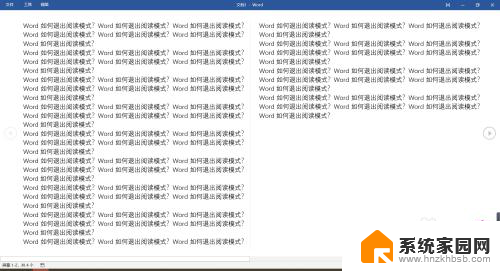
2.二,这时。我们要点击右上角的小标识——“退出全屏”。
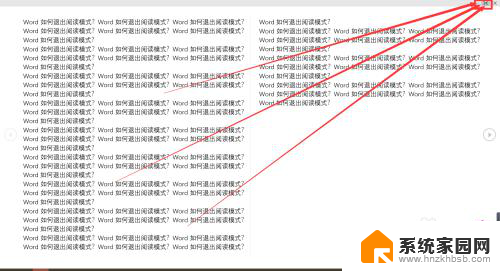
3.三,点击左上角第三个——“视图”。
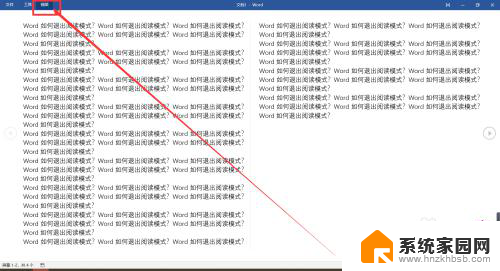
4.四,选择“编辑文档”。
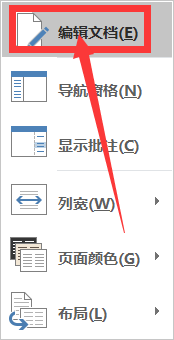
5.五,然后我们直接进入到了“视图”板块中。
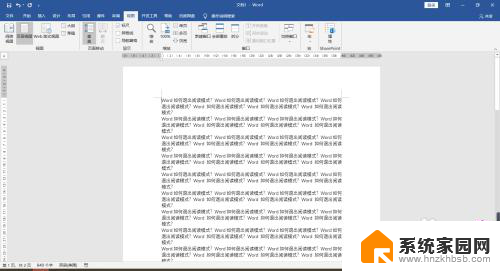
6.六,最后。点击任务栏——“开始”,就回到最初的界面啦。
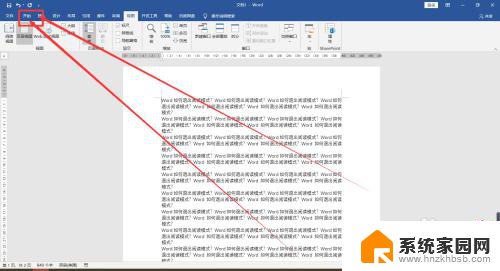
以上就是关闭Word阅读模式的方法,请参考本文提供的步骤来解决此问题,希望对您有所帮助。
word打开了阅读模式怎么关掉 如何在Word中退出阅读模式相关教程
- 怎么取消浏览器阅读模式设置 如何关闭浏览器的自动阅读模式
- wps如何取消审阅模式 wps如何退出审阅模式
- office只读模式怎么取消 word文件如何取消只读模式
- word怎么改只读模式改成编辑模式 WORD文档只读模式怎样转为编辑模式
- word只读怎么取消 word文件如何取消只读模式
- wps怎么把文档只读模式改掉 wps如何取消文档只读模式
- word只读解除 word文件如何取消只读模式
- 文档默认只读怎么取消 word文件如何取消只读模式
- 如何关闭屏幕朗读模式 屏幕朗读模式解除方法
- 怎么取消只读模式的excel excel只读模式怎么关闭
- win家庭版怎么恢复系统 怎样恢复笔记本电脑系统
- mac怎样转换windows 苹果电脑怎么切换到windows系统
- 苹果电脑如何抹掉windows系统 Mac怎么彻底卸载Windows系统
- windows sonic有什么用 Windows Sonic音效是什么
- 怎样不让windows自动更新软件 笔记本电脑自动更新关闭教程
- windows如何关闭软件开机启动 电脑开机启动软件关闭方法
电脑教程推荐
- 1 windows系统清理c盘 Windows 清理C盘的技巧
- 2 小米突然不能快充怎么办 小米手机快充失效原因
- 3 login用户名和密码 电脑忘记用户名和密码怎么办
- 4 手机屏幕怎么设置一直亮 手机屏幕常亮设置方法
- 5 远程计算机不接受连接怎么设置 如何处理远程计算机不允许连接
- 6 windows十的截图怎么 笔记本电脑如何截屏图片
- 7 关机命令shutdown -s -t Windows关机命令 shutdown /p
- 8 日记本密码锁忘记密码怎么开 密码日记本忘记密码解决办法
- 9 手机如何更改照片的像素和大小 手机图片像素大小调整教程
- 10 移动云盘个人空间怎么清理 中国移动云盘如何清理缓存